使用Git进行代码管理和团队协作
发布时间: 2024-04-30 16:59:02 阅读量: 87 订阅数: 152 


Git 代码管理
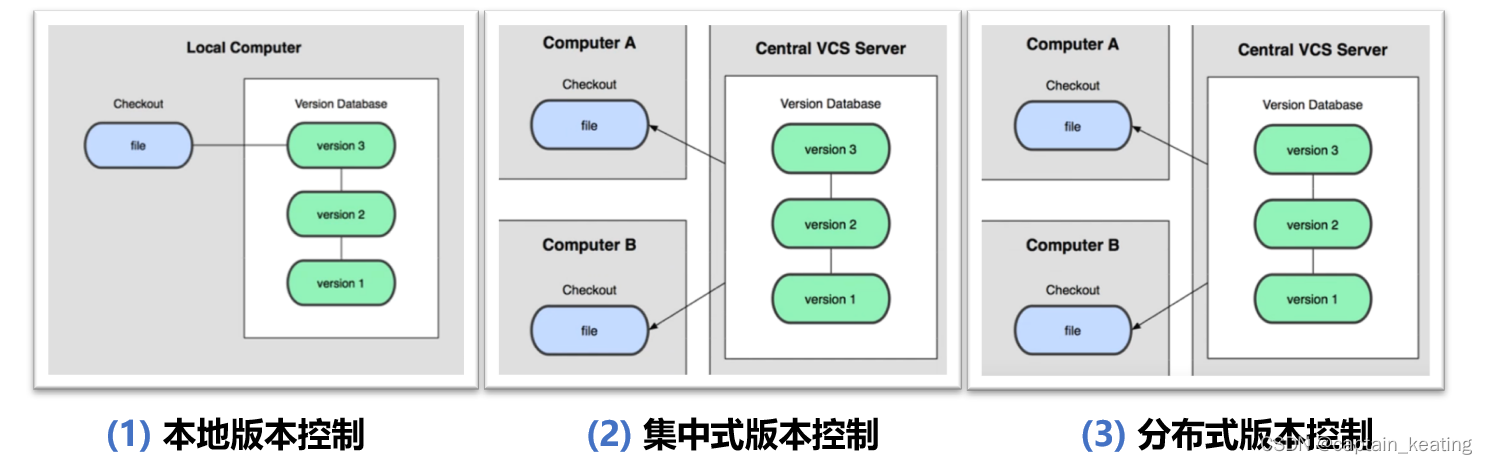
# 2.1 Git初始化和版本控制
### 2.1.1 初始化Git仓库
要初始化Git仓库,请在项目目录中运行以下命令:
```
git init
```
这将创建一个 `.git` 目录,其中包含Git用于跟踪版本控制的所有必要文件。
### 2.1.2 提交和管理代码更改
要提交代码更改,请使用以下命令:
```
git commit -m "提交消息"
```
`-m` 选项用于指定提交消息,该消息将描述所做的更改。
要查看提交历史记录,请使用以下命令:
```
git log
```
这将显示所有提交的列表,包括提交消息、作者和提交时间。
# 2. Git实践指南
### 2.1 Git初始化和版本控制
#### 2.1.1 初始化Git仓库
初始化Git仓库是使用Git进行版本控制的第一步。可以通过在项目目录中运行`git init`命令来创建新的Git仓库。该命令会在项目目录中创建一个`.git`目录,其中包含Git用来跟踪版本历史和代码更改的所有必要文件。
```
git init
```
#### 2.1.2 提交和管理代码更改
提交是将代码更改记录到Git仓库中的过程。可以通过运行`git commit`命令来提交代码更改。该命令将提示输入提交消息,描述所做的更改。
```
git commit -m "提交消息"
```
要查看已提交的更改,可以使用`git log`命令。该命令将显示提交历史记录,其中包括每个提交的哈希、提交者、提交时间和提交消息。
```
git log
```
### 2.2 Git协作和分支管理
#### 2.2.1 创建和合并分支
分支是Git中的一种功能,允许在不影响主分支的情况下对代码进行更改。要创建新分支,可以使用`git branch`命令,后面跟上分支名称。
```
git branch new-branch
```
要切换到新分支,可以使用`git checkout`命令,后面跟上分支名称。
```
git checkout new-branch
```
要将更改合并回主分支,可以使用`git merge`命令,后面跟上分支名称。
```
git merge main
```
#### 2.2.2 解决合并冲突
当两个或多个分支对同一行代码进行更改时,就会发生合并冲突。要解决合并冲突,需要手动编辑冲突的文件,并解决冲突。解决冲突后,可以使用`git add`命令将更改添加到暂存区,然后使用`git commit`命令提交更改。
#### 2.2.3 远程协作和代码拉取
远程协作允许多个开发人员在同一项目上协作。要克隆远程仓库,可以使用`git clone`命令,后面跟上远程仓库的URL。
```
git clone https://github.com/username/repository.git
```
要将本地更改推送到远程仓库,可以使用`git push`命令,后面跟上远程仓库的名称和分支名称。
```
git push origin main
```
要从远程仓库拉取更改,可以使用`git pull`命令,后面跟上远程仓库的名称和分支名称。
```
git pull origin main
```
# 3. Git进阶应用
### 3.1 Git历史记录管理
#### 3.1.1 查看和回滚代码更改
**查看代码更改**
使用`git log`命令查看代码更改历史记录:
```
git log
```
输出结果类似于:
```
commit 1234567890abcdef
Author: John Doe <john.doe@example.com>
Date: 2023-03-08 10:30:00
Fix: Res
```
0
0





